Демонстрация своих сотрудников на сайте — отличный путь завоевать доверие покупателя. В этой статье мы покажем вам как добавить страницы профилей пользователей сотрудников в WordPress.
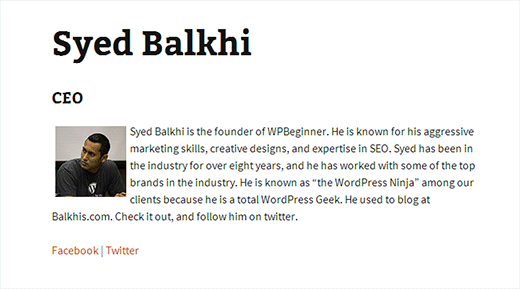
Примечание: Эта статья предполагает некоторые базовые знания о темах WordPress и HTML / CSS. Также учтите, ввиду того, что мы будем редактировать файлы темы, крайне рекомендуется сделать резервную копию файлов прежде чем вносить в них какие-либо изменения.
Первым делом вам необходимо установить и активировать плагин Simple Staff Lists. Добавьте ваших сотрудников, посетив страницу Staff Members » Add New.
После того, как вы добавили ваших сотрудников, вы можете вывести их путем создания новой страницы и добавления на нее следующего шорткода:
[simple-staff-list]
Вот мы и создали простую страницу со списком сотрудником, выводящую их всех.
Следующим этапом будет создание отдельных страниц для каждого сотрудника, чтобы вывести их полные профили.
Плагин Simple Staff Lists создает произвольный тип записи под названием staff-member для хранения профилей сотрудников. Помещая шорткод на страницу, мы превращаем ее в архивный произвольный тип записи для типа записи staff-member.
В WordPress каждая запись получает свою собственную отдельную страницу, вне зависимости от того, какой тип записи в ней хранится. По-умолчанию плагин не отображает эту отдельную страницу. Далее мы изменим нашу тему WordPress для вывода страницы отдельного сотрудника.
Прежде всего вам необходимо перейти в Staff Members » Templates. Замените шаблон, который вы видите под Staff Loop Template на следующий код:
[staff_loop] <a href="http://example.com/staff-members/[staff-name-slug]"> <img class="staff-member-photo" src="[staff-photo-url]" alt="[staff-name] : [staff-position]"></a> <div class="staff-member-info-wrap"> <a href="http://example.com/staff-members/[staff-name-slug]"> [staff-name-formatted]</a> [staff-position-formatted] [staff-bio-formatted] [staff-email-link] </div> [/staff_loop]
Не забудьте изменить example.com на ваше доменное имя.
Теперь открывайте страницу со списком сотрудников и вы увидите, что профили сотрудников и фотографии будут ссылаться на их собственные страницы профиля. Однако клик на эти странице отобразит только лишь страницу с именем сотрудника на ней.
Продолжение статьи читайте по ссылке Как добавить страницу профиля сотрудника в WordPress. Эпизод 2


